Wilt u weten hoe u SSH op APC UPS kunt inschakelen? In deze zelfstudie laten we u zien hoe u op afstand toegang kunt krijgen tot een APC UPS met behulp van het SSH-protocol en de software PUTTY.
Deze tutorial is getest op APC UPS model SRT6KXLI ook bekend als Smart-UPS SRT 6000.
Deze tutorial is getest op APC UPS model AP9631 ook bekend als RT6000.
Copyright © 2018-2021 door Techexpert.tips.
Alle rechten voorbehouden. Niets uit deze publicatie mag worden gereproduceerd, verspreid of verzonden in welke vorm of op welke wijze dan ook zonder voorafgaande schriftelijke toestemming van de uitgever.
Uitrustingslijst
Hier vindt u de lijst met apparatuur die wordt gebruikt om deze zelfstudie te maken.
Deze link toont ook de softwarelijst die wordt gebruikt om deze zelfstudie te maken.
APC UPS-afspeellijst:
Op deze pagina bieden we snelle toegang tot een lijst met video's met betrekking tot de APC UPS.
Vergeet niet te abonneren op onze youtube kanaal genaamd FKIT.
APC UPS - Gerelateerde zelfstudie:
Op deze pagina bieden we snelle toegang tot een lijst met tutorials met betrekking tot APC UPS.
Zelfstudie APC UPS - SSH inschakelen
Eerst moeten we toegang krijgen tot de APC UPS webinterface.
Open uw browser en voer het IP-adres van de APC UPS in.
Gebruik op het inlogscherm de standaardgebruikersnaam en het standaardwachtwoord.
• Standaardgebruikersnaam: apc
• Standaardwachtwoord: apc

Na een succesvolle login wordt u naar het APC UPS Dashboard gestuurd.
Open op de webinterface het menu Configuratie en selecteer de volgende optie:

Schakel het selectievakje SSH in en klik op de knop Toepassen.

U moet de netwerkbeheerinterface van de UPS opnieuw opstarten.
Open de volgende menuoptie:

Selecteer de interface voor opnieuw opstarten en klik op de knop Toepassen.

In ons voorbeeld wordt de netwerkbeheerinterface opnieuw gestart en wordt de SSH-service ingeschakeld.
U nu een software zoals PUTTY gebruiken om op afstand toegang te krijgen tot de APC UPS.
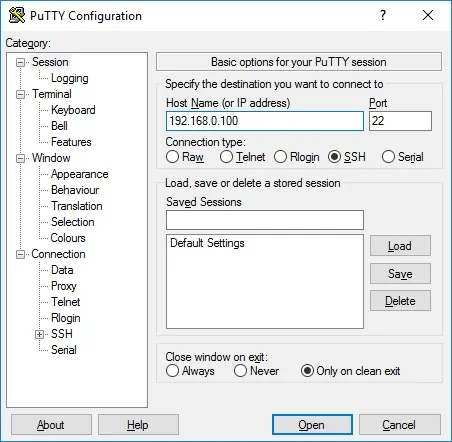
Na de login ziet u het volgende scherm.

Gefeliciteerd! U hebt de SSH-service ingeschakeld op een APC UPS.
